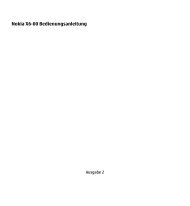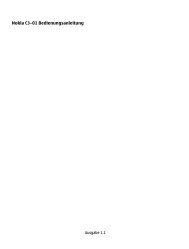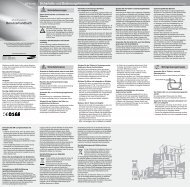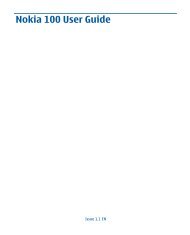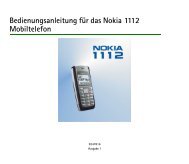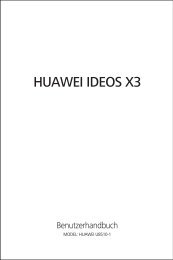Bedienungsanleitung - Hilfe & Services
Bedienungsanleitung - Hilfe & Services
Bedienungsanleitung - Hilfe & Services
Erfolgreiche ePaper selbst erstellen
Machen Sie aus Ihren PDF Publikationen ein blätterbares Flipbook mit unserer einzigartigen Google optimierten e-Paper Software.
Persönliche<br />
Informationen<br />
Telefonbuch<br />
Erfahren Sie, wie Sie eine Liste Ihrer privaten oder geschäftlichen<br />
Kontakte erstellen und verwalten, die im Speicher Ihres Telefons<br />
oder auf der SIM- oder USIM-Karte gespeichert sind. Sie können<br />
u. a. Namen, Mobiltelefonnummern, private Telefonnummern,<br />
E-Mail-Adressen und Geburtstage für Ihre Kontakte speichern.<br />
› Neuen Kontakt erstellen<br />
1 Drücken Sie im Standby-Betrieb Kontakte → Kontakt<br />
erstellen.<br />
2 Wählen Sie Telefon oder SIM-Kar...<br />
48<br />
Persönliche Informationen<br />
3<br />
Geben Sie die Kontaktinformationen ein.<br />
Wenn Sie den Kontakt auf einer SIM- oder USIM-Karte<br />
speichern, können Sie nur den Namen des Kontakts und<br />
eine Telefonnummer speichern.<br />
4 Wählen Sie Speichern, um den Kontakt zu speichern.<br />
Sie können einen Kontakt auch von der Wählanzeige erstellen.<br />
1 Wählen Sie im Standby-Betrieb Tastenfeld und geben Sie<br />
eine Rufnummer ein.<br />
2 Wählen Sie → Zu Kontakten hinzufügen → Neu.<br />
3 Wählen Sie Telefon oder SIM-Kar...<br />
4 Geben Sie die Kontaktinformationen ein.<br />
5 Wählen Sie Speichern, um den Kontakt zu speichern.<br />
› Kontakte suchen<br />
1 Wählen Sie im Standby-Betrieb Kontakte.<br />
Wählen Sie das Suchfeld aus, geben Sie die ersten<br />
2 Buchstaben des gesuchten Namens ein und wählen Sie OK.<br />
Sie können auch ziehen, um den Anfangsbuchstaben des<br />
gesuchten Namens auszuwählen.